ضمن الأسئلة الأكثر شيوعًا لنظام التشغيل Windows ، يطلب المساعدة في فتح ملف JAR داخل الكمبيوتر. منذ من خلال الطريقة الشائعة معظمهم لا يستطيعون القيام بذلك. سنتحدث اليوم عن كيفية فتح أو تشغيل ملف JAR في Windows من CMD أو Command Prompt.
JAR هو تنسيق امتداد تم تطويره حصريًا بواسطة لغة برمجة Java والتي لا تعدو كونها تطبيقات قابلة للتنفيذ يمكن استخدامها داخل الكمبيوتر.
وبالمثل ، يسمح هذا الامتداد بأرشفة أو تجميع البرامج التي تم تطويرها من خلال هذه اللغة ، مع ميزة عدم فقد أي نوع من المعلومات أثناء العملية.
لفتح ملف JAR ، يجب أن يكون لديك مترجم Java مثبتًا. لأن هؤلاء هم الوحيدون القادرون على تنفيذ تجميع الملفات وبالتالي البدء في تنفيذ برنامج معين.
داخل Windows ، قم بتشغيل الأمر لهذه المهمة عبر cmd. إنه الخيار الأكثر أمانًا وفعالية لتحقيق ذلك. ومع ذلك ، هناك العديد من الطرق لتنفيذ هذه الأنواع من الملفات.
لذلك إذا كنت تريد التعرف على الطرق المختلفة لفتح إصدارات Java من خلال نظام تشغيل Microsoft ، فاستمر في قراءة هذه المقالة.
تعليمات لفتح ملف JAR عبر موجه الأوامر (CMD)
يتم التعرف على موجه الأوامر كنافذة سوداء صغيرة في Windows تسمح لك بإدخال “رموز” أو أوامر لتشغيل إعداد أو مهمة أو برنامج معين.
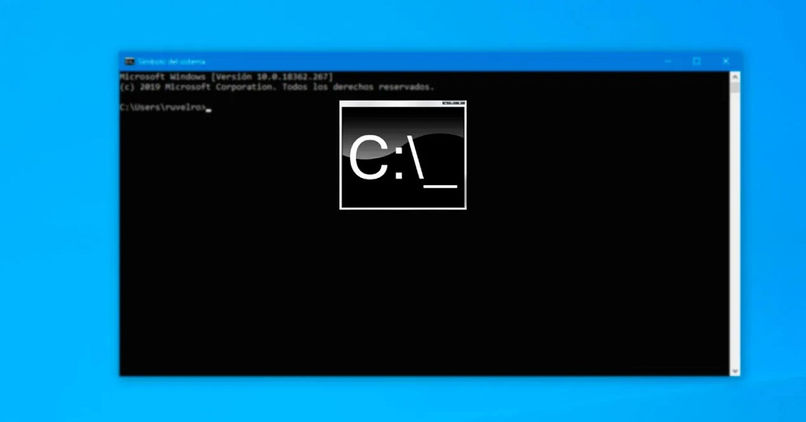
أما بالنسبة لجافا ، فقد أصبحت لغة اشتهرت بها الأغلبية. ربما حتى في جميع الجوانب المتعلقة بالتطوير التشغيلي والمرئي للأجهزة ووحدات التحكم ومراكز البيانات والإنترنت وغير ذلك الكثير. أحدثت هذه اللغة فرقًا كبيرًا في القدرة على العمل بسهولة على أي منصة. يغطي من Windows و Mac OS والبرامج المجانية وأنظمة تشغيل iOS و Android دون أي مشكلة.
لذا فإن تشغيل أحد هذه الملفات لا يمثل مشكلة داخل أنظمة التشغيل مثل windows ، لأنه من الواضح أن هذه اللغة جزء منها.
خطوة بخطوة
كما ذكرنا من قبل ، يسمح لك موجه الأوامر أو CMD بتنفيذ الإعدادات والأوامر كمسؤول للكمبيوتر. لذا فإن فتح ملف JAR هو احتمال بداخله.
عن طريق مجموعة المفاتيح “Windows + X” ، سيتم فتح نافذة على شاشة الكمبيوتر ، حيث يمكنك اختيار هذه الطريقة المفيدة ، لفتحها كـ “Administrator”.
هناك طريقتان لفتح إصدارات Java: الأولى هي طريقة مباشرة تتم عبر ‘ java’ -jar c: path إلى ملف jar .
من الواضح أن أشياء مثل “C:” و “Pathtothefile.jar” تحتاج إلى التغيير إلى العنوان الدقيق الذي تم تخزين الإصدار فيه ، بالإضافة إلى الاسم المسجل به على الكمبيوتر. تتطلب الطريقة الثانية مطالبتين للتعليمات البرمجية. هذا لأن المؤشرات مصنوعة بشكل منفصل.
لذلك ، يبدأ بفتح المساحة حيث يتم تخزين الملف من خلال الأمر ” CD / ” ، متبوعًا بعنوان المجلد. بعد ذلك ، أدخل اسم ملف JAR عبر “ java ‘-jar filename.jar ”. سيؤدي الضغط على مفتاح “Enter” إلى فتح المحتوى تلقائيًا. بهذه الطريقة يمكنك فتح ملف JAR في Windows من CMD.
طرق أخرى لفتح ملف JAR من Windows
في حالة تنفيذ تجميع الملفات من بيئة رسومية ، فقط اضغط على زر “ابدأ” في Windows للدخول إلى قسم “Windows”.
ضمن النافذة التي ستفتح على شاشة الكمبيوتر ، ستتمكن من الانتقال إلى مسار التخزين حيث يوجد ملف JAR. بعد ذلك ، تابع النقر فوقه مرتين وتشغيله تلقائيًا .

من ناحية أخرى ، هناك احتمال أن هذه البنيات قد تحتاج إلى تشغيلها من خلال المتصفحات. لذا ، لفتحه ، عليك فقط النقر فوق الارتباط لتشغيله.
من وجهة نظر المطور ، فإن إنشاء هذه الأنواع من الامتدادات لتأمين البيانات التي سيتم تنفيذها داخل البرنامج يعد ميزة رائعة لا يوفرها سوى Java.
لهذا السبب ، إذا كان لديك أحد هذه الملحقات على جهاز الكمبيوتر الخاص بك ، فأنت تعلم الآن أنه يتم تقديمها من خلال نظام Windows المريح. خيارات متعددة لفتحها . حتى على نظام Android ، هناك طرق لفتح جميع أنواع الملفات.